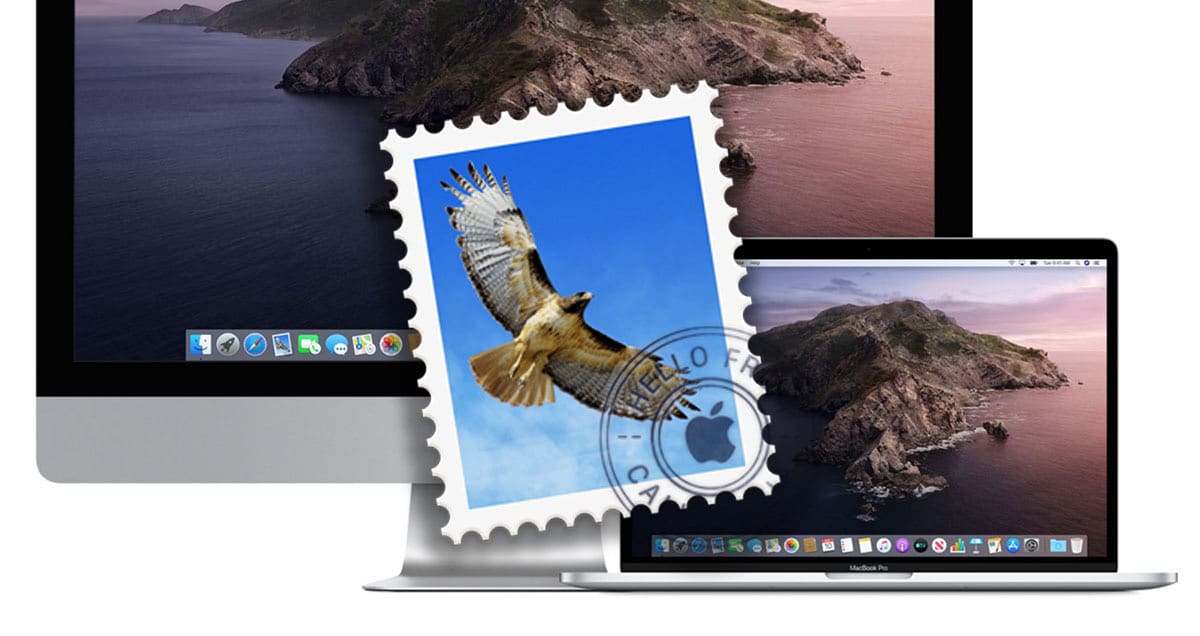
Existem várias opções e vários métodos para o aplicativo Mail e seu gerenciamento. Neste caso, queremos compartilhar com você uma das opções que temos para alterar o configurações de filtro de spam, mas isso vai depender de muitos fatores e o mais importante é o próprio e-mail que usamos, seja iCloud, Gmail, Outlook, etc.
Na maioria das vezes, você precisa gerenciar o spam diretamente do aplicativo de e-mail nativo, o Mail apenas gerencia o e-mail recebido como seu destinatário e às vezes, se quisermos que um e-mail não seja armazenado na bandeja de spam, temos que acessar as configurações do site do cliente de e-mailIsso não pode ser gerenciado a partir do Mail no Mac. Em qualquer caso, este é outro tópico que podemos ver em outro momento, agora veremos como podemos gerenciar as configurações do filtro de spam no Mail.
Alterar as configurações do filtro de spam
O filtro desses e-mails pode ser personalizado, mas como dizemos, não é utilizado para realizar todas as tarefas que desejamos e às vezes você tem que acessar o próprio e-mail diretamente da web, seja Gmail, Outlook, Yahoo, etc. Neste caso veremos como ajustar o filtro e para isso temos que acessar desde o próprio app Mail do nosso Mac, clicando em Preferências e depois em spam.
- Especifica o que o Mail deve fazer quando chega o spam. Se você deseja verificar o que o filtro identifica como spam, selecione "Marcar como spam, mas deixe na caixa de entrada".
- Quando tiver certeza de que o filtro identifica o spam corretamente, selecione "Mover para a caixa de correio de spam".
- Para definir outras ações, selecione "Executar ações personalizadas" e clique em Avançado.
- Para garantir que o banco de dados de filtro seja usado para identificar spam, não altere a condição padrão "Esta mensagem é spam".
- Selecione opções para isentar as postagens da revisão, como postagens de pessoas usando seu nome completo.
- Para filtrar quaisquer critérios de detecção de spam inerentes às mensagens, selecione "Aceitar cabeçalhos de mensagens de spam".
É claro que o Mail não é a melhor ferramenta de gerenciamento de e-mail em nosso Mac, mas na maioria dos casos você usa o próprio e-mail nativo ou usa o Mail para todos levando em consideração suas próprias limitações.